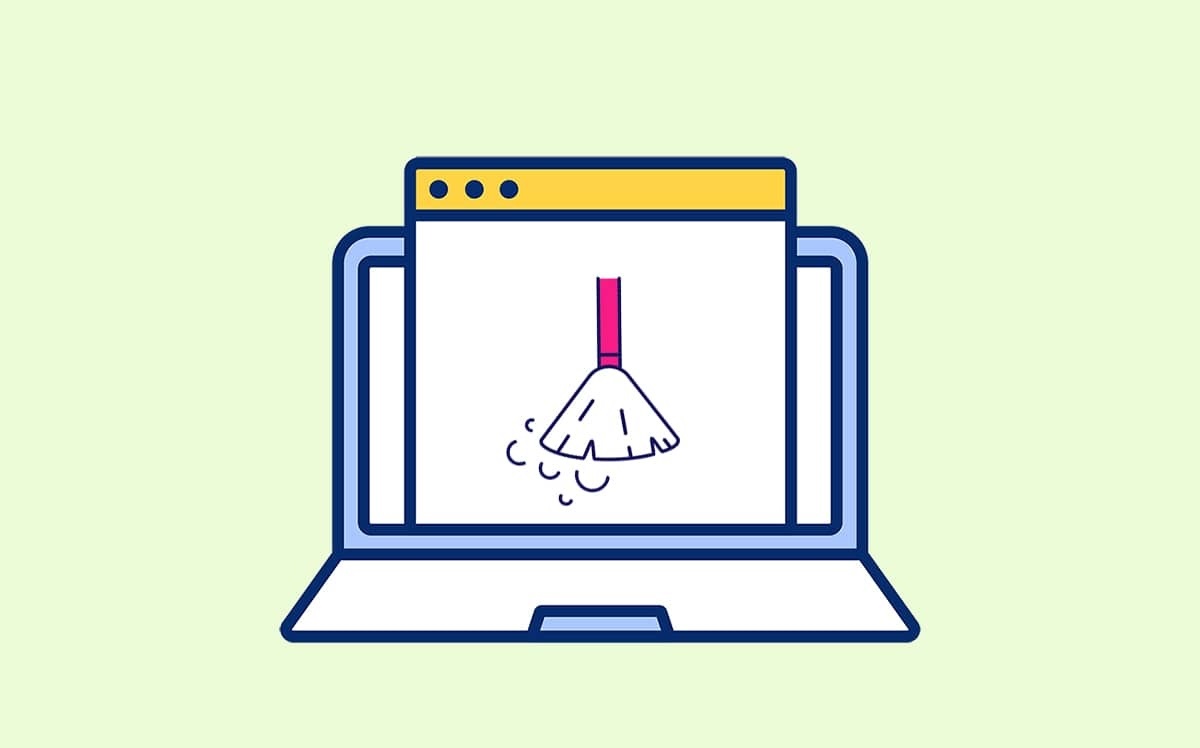Jak wyczyścić pamięć podręczną komputera
Właściciele komputerów często borykają się z faktem, że szybkość działania aplikacji spada, a podczas pracy w przeglądarce pojawiają się błędy. Istnieje możliwość, że jest to spowodowane przepełnieniem pamięci podręcznej. Niestety, wielu użytkowników nie wie, czym jest pamięć podręczna i dlaczego ważne jest jej wyczyszczenie. W rezultacie nadal korzystają z systemu operacyjnego bez rozwiązania problemu. Muszą dłużej czekać na uruchomienie aplikacji i ponownie ładować strony internetowe, aby pozbyć się błędów. Tymczasem problemy te można łatwo rozwiązać, czyszcząc pamięć podręczną komputera.
Następnie powiemy ci, jaką funkcję pełni pamięć podręczna w nowoczesnych komputerach i na jakie typy jest podzielona. Informacje te pomogą użytkownikom utrzymać wydajność sprzętu na wysokim poziomie. Poznają oni najprostsze sposoby czyszczenia pamięci podręcznej. Dlatego nawet niedoświadczeni właściciele komputerów PC mogą z łatwością wykonać tę procedurę. Nasz artykuł będzie przydatny dla właścicieli nowoczesnych systemów operacyjnych. Zaleca się przeczytanie go użytkownikom różnych wersji systemu Windows i macOS, a także osobom, które zamierzają kupić klucz Windows 10 lub 11.
Rodzaje pamięci podręcznej
Najpierw zrozummy, czym jest pamięć podręczna. Jest to pamięć aplikacji lub sprzętu, w której przechowywane są często używane lub tymczasowe pliki. Dzięki dostępowi do dokumentów w pamięci podręcznej, programy działają szybciej. Na przykład, jeśli klip wideo z witryny online zostanie załadowany do pamięci podręcznej, można go oglądać nawet bez połączenia z siecią.
Oprócz przyspieszania pracy aplikacji, pamięć podręczna spełnia także inne funkcje:
- zmniejsza obciążenie głównej pamięci masowej
- zmniejsza zużycie ruchu;
- umożliwia wykonywanie wielu czynności w tym samym czasie.
Niestety, gdy pamięć podręczna jest przepełniona, zmienia się z użytecznego narzędzia w problem. W takim stanie spowalnia działanie programów. Jeśli nie wyczyścisz pamięci podręcznej komputera, może ona powodować błędy podczas uruchamiania aplikacji. Ponadto atakujący często wykorzystują pliki z pamięci podręcznej do szpiegowania działań właściciela komputera.
Pamięć podręczna jest podzielona:
- sprzęt;
- oprogramowanie.
Pierwszy typ to pamięć systemowa. Znajduje się ona w karcie graficznej, urządzeniach pamięci masowej i procesorze. Mówiąc o pamięci sprzętowej, najczęściej mamy na myśli pamięć podręczną procesora.
Pamięć programowa to specjalne foldery, które zawierają pliki dla różnych aplikacji. Na przykład dla przeglądarki. Dzięki pamięci podręcznej oprogramowanie może szybciej uzyskiwać dostęp do dokumentów. Każdy program ma swój własny folder do przechowywania. Rozmiar folderów jest zwykle ograniczony. Zapewnia to, że przepełnienie pamięci podręcznej oprogramowania nie obniża wydajności całego systemu operacyjnego. Gdy w pamięci zabraknie wolnego miejsca, najstarsze pliki są usuwane, a na ich miejsce zapisywane są nowe.
W przypadku zakupu licencji na Windows 11 lub 10 wyczyszczenie pamięci podręcznej przeglądarki jest dość proste. Nawet początkujący użytkownik poradzi sobie z tym zadaniem. Zaleca się czyszczenie pamięci podręcznej przeglądarki co najmniej raz w miesiącu, ponieważ znajdujące się w niej pliki mogą zajmować nawet kilka gigabajtów. Kolejność tej procedury zależy od programu. Na przykład w Google Chrome i innych przeglądarkach opartych na Chromium pamięć podręczna jest czyszczona w ten sam sposób. Należy nacisnąć Ctrl+H i wybrać “Wyczyść historię”. Następnie możesz określić pliki, które mają zostać usunięte. Ważne jest, aby zaznaczyć pole obok sekcji oznaczającej dokumenty zapisane w pamięci podręcznej. Następnie kliknij “Wyczyść”.
Czyszczenie pamięci podręcznej w systemie Windows
Istnieje kilka opcji czyszczenia pamięci podręcznej na komputerze z systemem Windows. Pierwsza metoda polega na użyciu wbudowanych narzędzi systemu. Sposób wykonania tej procedury zależy od urządzenia, dla którego jest wykonywana.
Jeśli chcesz wyczyścić pamięć podręczną systemu w systemie Windows 10, kliknij prawym przyciskiem myszy dysk lokalny z zainstalowanym systemem operacyjnym i wybierz “Wyczyść dysk”. Następnie kliknij “Wyczyść pliki systemowe”.
W przypadku Windows 11 procedura jest podobna. Otwórz “Start – Ustawienia – System – Pamięć – Pliki tymczasowe”. Następnie możesz zaznaczyć, które dokumenty zostaną usunięte. Możesz na przykład wyczyścić pliki z folderu “Pobrane” lub kopie zainstalowanych aktualizacji. Po zaznaczeniu wszystkich niepotrzebnych dokumentów, kliknij “Usuń pliki”.
Czasami właściciele komputerów muszą wiedzieć, jak wyczyścić pamięć podręczną RAM na komputerze. Jest to prosta procedura, którą można wykonać w kilka sekund.
Wystarczy znaleźć i uruchomić plik rundll32.exe. Można to zrobić na kilka sposobów.Pierwszą opcją jest użycie dowolnego menedżera plików. Łatwo jest znaleźć wymagany dokument w takich aplikacjach. Otwórz folder C:Windows/System32 i uruchom plik rundll32.exe, aby automatycznie wyczyścić pamięć podręczną RAM.
Drugą opcją jest polecenie Uruchom.
Naciśnij Win+R, aby uruchomić ten program, wpisz rundll32.exe w pasku wyszukiwania i kliknij Ok. Spowoduje to usunięcie wszystkich plików tymczasowych z pamięci RAM.
Nieprawidłowe przeglądanie Internetu może być spowodowane przepełnieniem pamięci podręcznej DNS. Problem ten często spowalnia pobieranie i wysyłanie plików. Aby to naprawić, zaleca się wyczyszczenie pamięci podręcznej DNS na komputerze. Najłatwiej to zrobić za pomocą wiersza poleceń. Kliknij prawym przyciskiem myszy menu Start i wybierz z listy opcję “Wiersz polecenia (Administrator)”. Spowoduje to otwarcie okna aplikacji, w którym należy wpisać polecenie ipconfig/flushdns i nacisnąć Enter. Spowoduje to szybkie wyczyszczenie pamięci DNS.
Jeśli wbudowane narzędzia systemowe wydają się zbyt niewygodne dla użytkownika, aby usunąć pamięć podręczną, zaleca się zainstalowanie specjalistycznych aplikacji na komputerze. Na przykład CCleaner doskonale nadaje się do czyszczenia pamięci podręcznej. Jest to wygodny darmowy program, który nie zajmuje dużo miejsca na dysku.
Czyszczenie pamięci podręcznej w systemie macOS
Aby wyczyścić pamięć podręczną komputera w różnych wersjach systemu macOS, należy przede wszystkim zamknąć wszystkie uruchomione programy. Następnie otwórz eksplorator Findera. Można to zrobić za pomocą ikony w Docku lub kombinacji klawiszy Command+Q.
Następnie przesuń kursor do prawego górnego rogu okna i wybierz “Przejdź do folderu”. W polu wyszukiwania należy wpisać ~/Library/Caches.
Spowoduje to wyświetlenie listy folderów z plikami pamięci podręcznej. Otwórz każdy z nich po kolei i usuń jego zawartość. Nie musisz usuwać samych folderów. Po wyczyszczeniu pamięci podręcznej pliki trafią do Kosza w panelu Dock, skąd należy usunąć je ręcznie. Aby to zrobić, wystarczy wybrać funkcję “Wyczyść Kosz”.
Czasami użytkownicy muszą szybko wyczyścić pamięć podręczną na komputerze, ale nie mogą tego zrobić, ponieważ na urządzeniu zainstalowanych jest zbyt wiele aplikacji. Ręczne usuwanie plików zajmie dużo czasu. Taki problem można łatwo rozwiązać za pomocą aplikacji CleanMyMac X. Jest to darmowe oprogramowanie, które ułatwia zwolnienie pamięci podręcznej bez utraty cennych danych.
Zainstaluj i uruchom CleanMyMac X. Następnie otwórz sekcję “Śmieci serwisowe” i kliknij przycisk “Start” u dołu ekranu. Program przeskanuje komputer i wyświetli pliki, które można usunąć. Następnie pozostanie kliknąć “Wyczyść”, aby usunąć niepotrzebne dokumenty.
Dlaczego warto regularnie czyścić pamięć podręczną?
Istnieje kilka powodów, dla których warto wyczyścić pamięć podręczną komputera. Regularne wykonywanie tej procedury
- przyspiesza uruchamianie i działanie programów;
- uniemożliwia atakującym monitorowanie aktywności użytkownika
- zapobiega występowaniu błędów podczas uruchamiania aplikacji;
- zwalnia miejsce na dyskach twardych i półprzewodnikowych.
Zwalniając pamięć systemu operacyjnego i różnych programów w odpowiednim czasie, korzystanie z komputera staje się wygodniejsze i bezpieczniejsze. Zwalnia również przestrzeń dyskową. Pozwala to na dłuższą pracę bez konieczności kupowania dodatkowych dysków twardych.
Podsumowanie
Gdy użytkownik wie, jak wyczyścić pamięć podręczną na komputerze z systemem Windows lub macOS, szybko wykona tę procedurę. Aby to zrobić, nie musi nawet instalować dodatkowego oprogramowania. Wbudowane narzędzia systemowe pozwalają wyczyścić pamięć podręczną wielu urządzeń i programów. Jeśli jednak pobierzemy CCleaner lub CleanMyMac X, praca z pamięcią podręczną będzie znacznie łatwiejsza. W tych aplikacjach można ją łatwo usunąć za pomocą kilku kliknięć.